Hướng dẫn sử dụng Zoom tổ chức cuộc họp trên GapoWork hiệu quả
Nền tảng họp mặt trực tuyến Zoom đã chính thức có mặt và trở thành một tính năng hữu ích được tích hợp trên GapoWork, cho phép tổ chức các cuộc họp, hoạt động trực tuyến với số lượng người tham gia lớn. Vậy tạo một cuộc họp trực tuyến từ Zoom trên GapoWork như thế nào? Hãy cùng xem hướng dẫn cụ thể trong bài viết này nhé!
Zoom tích hợp trên GapoWork mang đến giải pháp tạo cuộc họp online dễ dàng
Đầu tiên, Zoom là nền tảng họp mặt trực tuyến thịnh hành nhất hiện nay với hơn 170.000 doanh nghiệp trên toàn thế giới sử dụng thường xuyên. Một số ưu điểm nổi bật của Zoom chính là:
- Chất lượng cuộc gọi hoàn hảo: hệ thống âm thanh của Zoom rất ổn định, đường truyền âm rõ ràng giúp mọi người tham gia có thể nghe rõ và xuyên suốt không bị ngắt quãng.
- Màn hình HD mang lại độ sắc nét cao là điểm ưu việt của Zoom hỗ trợ tối đa 1000 người tham gia mà không bị mất hoặc mờ hình ảnh. Chế độ làm sáng khung hình cho trải nghiệm chân thực như đang giao tiếp bên ngoài.
- Hỗ trợ đa nền tảng trên các hệ điều hành như Windows, Mac, iOS, Android và thiết bị từ máy tính đến điện thoại di động, điều này giúp cho việc sử dụng Zoom trở nên dễ dàng và tiện lợi hơn.
- Tối ưu buổi họp trực tuyến bằng các tính năng: mang lại sự tương tác mạnh mẽ, chủ động hơn trong học tập, làm việc nhóm. Buổi học sẽ được lưu lại vào đám mây, dễ dàng tìm kiếm và xem lại.
Như vậy, với những tính năng nổi bật này Zoom sẽ hỗ trợ tối đa cho người dùng tạo cuộc họp trực tuyến khi làm việc từ xa. Sau khi tích hợp trên GapoWork, Zoom sẽ trở thành tính năng mới hỗ trợ người dùng tổ chức các cuộc họp online đơn giản, thuận tiện hơn. Với sự kết hợp 2 trong 1 thì Zoom trên GapoWork mang đến những gì khác biệt?
- Cải thiện khả năng giao tiếp, trao đổi, duy trì kết nối với nhau và họp online nhanh chóng trên một nền tảng duy nhất - GapoWork.
- Tạo cuộc họp trực tuyến vô cùng nhanh chóng, không cần tải ứng dụng, đăng ký tài khoản Zoom, chỉ với một chạm ngay tại màn hình Nhóm chat của GapoWork đã có thể kết nối với đồng nghiệp sau vài giây.
- GapoWork sẽ gửi tin nhắn thông báo trong Nhóm chat ngay sau khi tạo cuộc họp thành công, việc này giúp đảm bảo các thành viên đều nắm được thời gian và dễ dàng tham gia mà không sợ quên mất lịch họp.
- Với sự kết hợp giữa nền tảng giao tiếp nội bộ GapoWork và ứng dụng họp nhóm Zoom, doanh nghiệp có thể trao đổi thông tin cuộc họp, chia sẻ meeting minute, gửi tài liệu lên tới 2Gb/file cho cuộc họp mà không cần dùng thêm 1 nền tảng nào khác. Kết hợp Zoom vào GapoWork giúp tăng tính kết nối lên gấp nhiều lần!
Hướng dẫn sử dụng Zoom tổ chức cuộc họp trên GapoWork hiệu quả
Để tạo một cuộc họp Zoom trên GapoWork, bạn chỉ cần thực hiện theo các bước đơn giản sau:
- Click vào biểu tượng "Tạo cuộc họp Zoom" trên thanh công cụ của Nhóm chat.
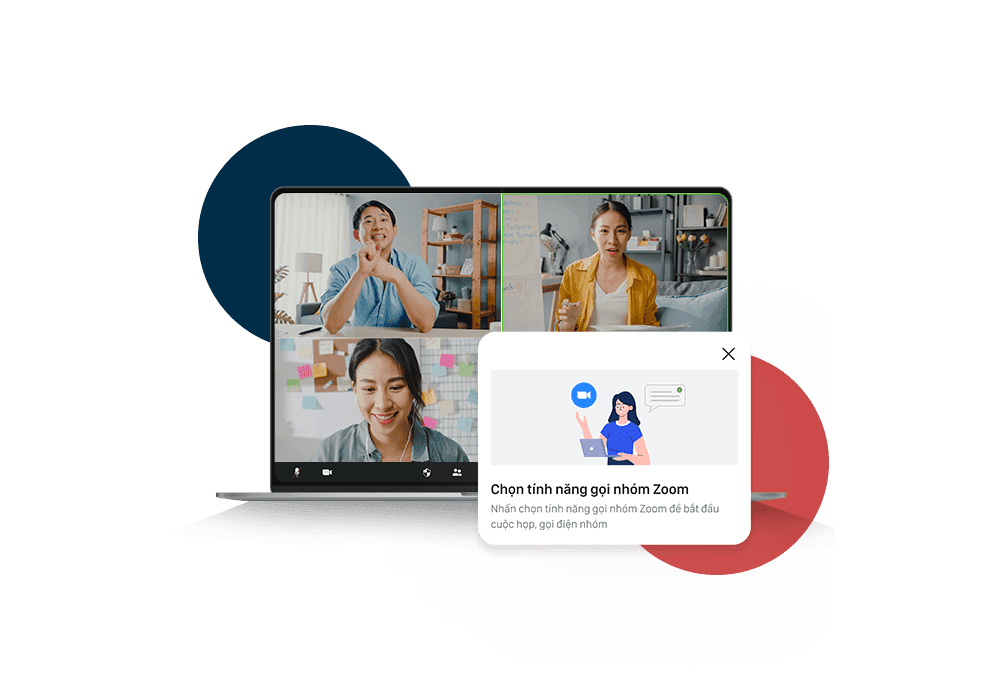
- Tại đây có ba lựa chọn:
1. Lên lịch một cuộc họp: Chỉ cần chọn thời gian bắt đầu là bạn đã cài đặt xong một cuộc họp với thời gian như mong muốn.
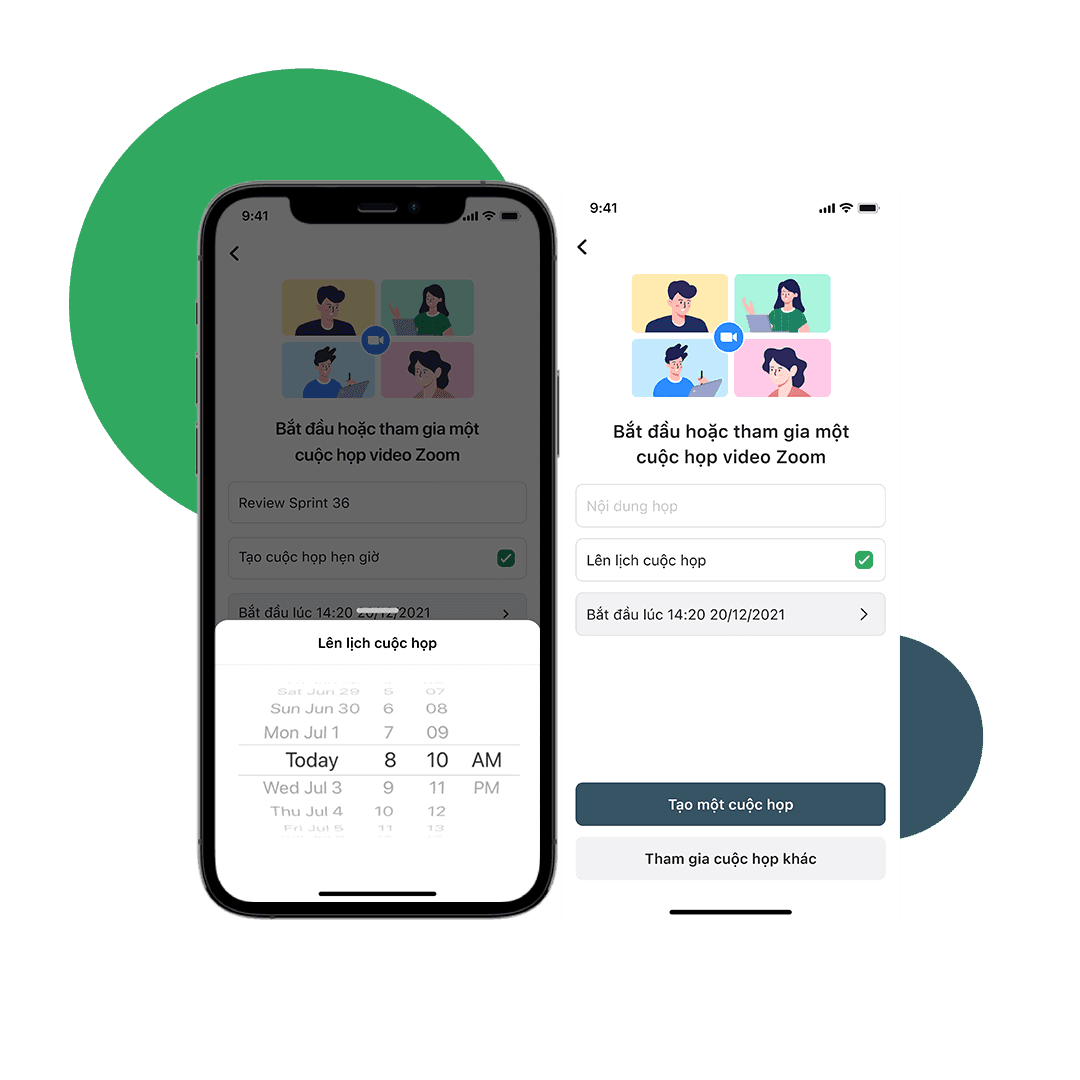
2. Bắt đầu một cuộc họp tức thì: Bạn sẽ được đưa đến phòng họp Zoom ngay lập tức.
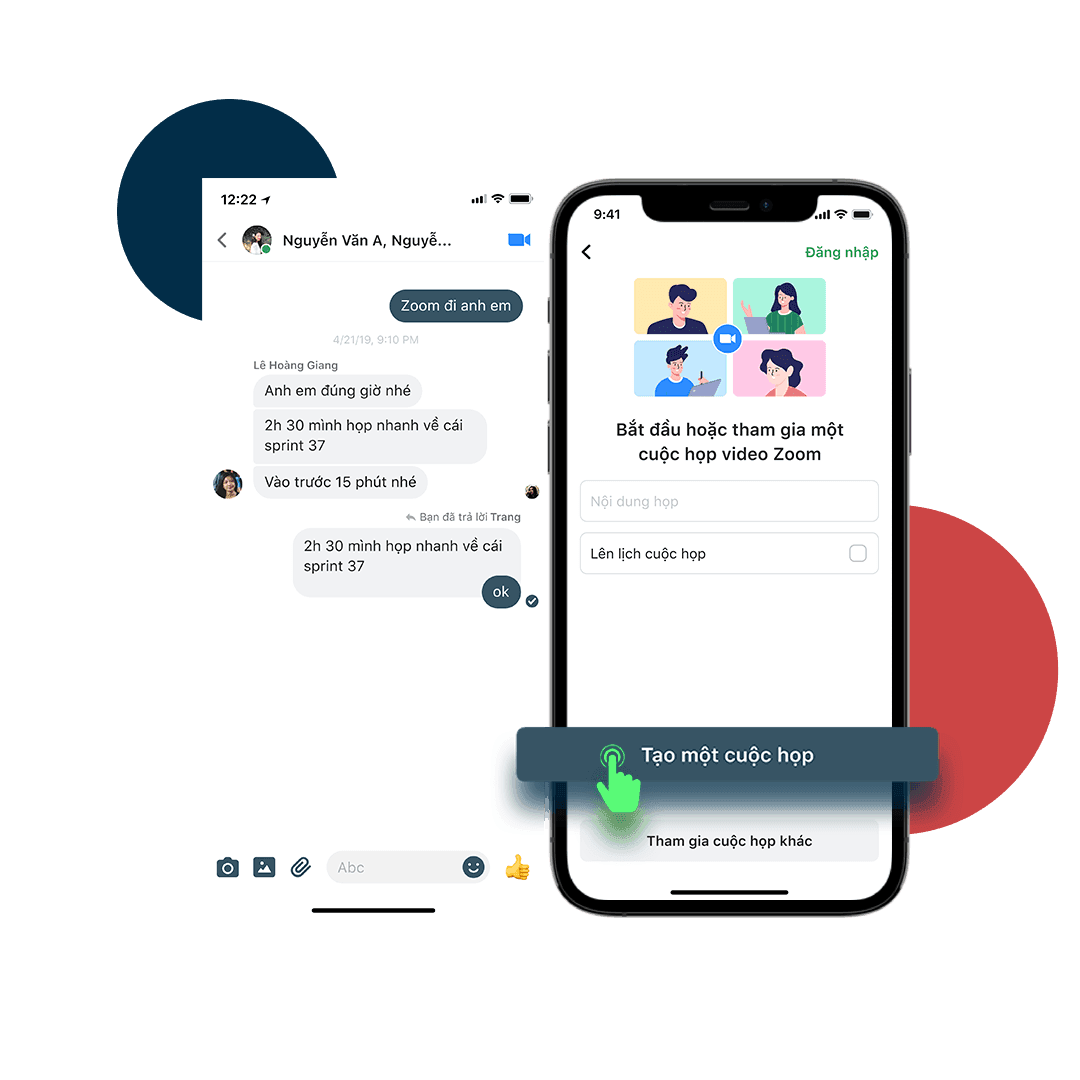
3.Tham gia vào một cuộc họp có sẵn:
- Bước 1: Click vào biểu tượng Zoom trên thanh công cụ trong tin nhắn sau đó chọn “Tham gia một cuộc họp".
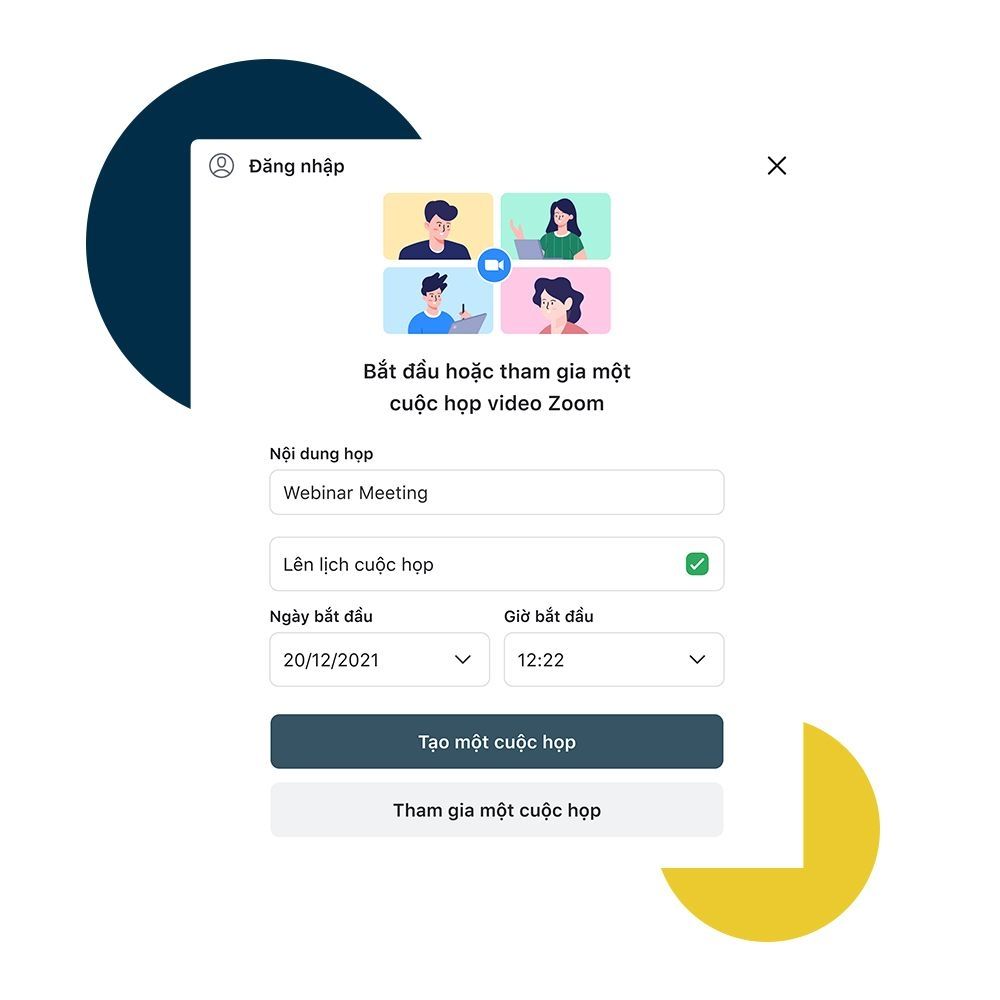
- Bước 2: Nhập ID, mật khẩu của cuộc họp mà bạn muốn và chọn "Tham gia". GapoWork sẽ kết nối ngay tức thì với cuộc họp mà bạn được mời.
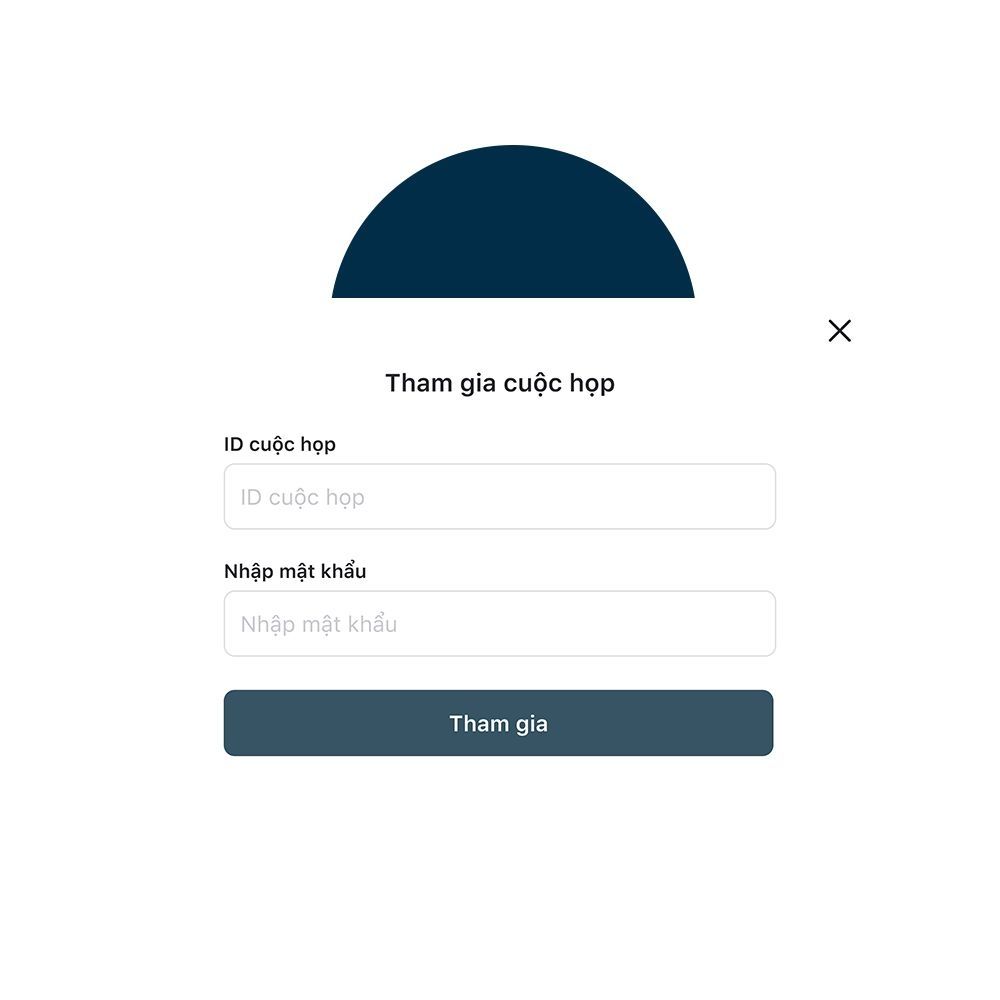
- Ngoài ra người dùng cũng có thể tham gia một cuộc họp có sẵn bằng cách click trực tiếp vào link của cuộc họp trong Nhóm chat.
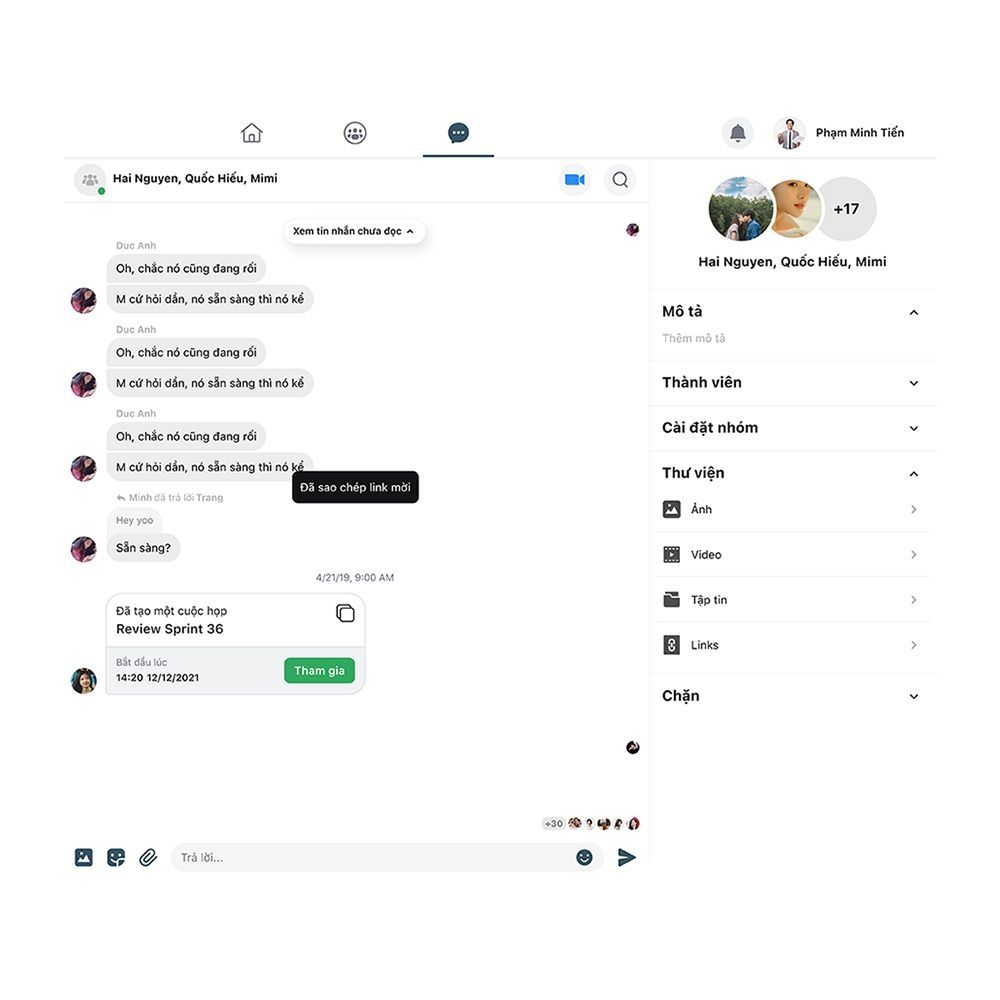
Sự tích hợp của Zoom trên GapoWork chắc chắn sẽ mang lại những trải nghiệm mượt mà cho doanh nghiệp với cuộc gặp mặt trực tuyến được thực hiện nhanh chóng, dễ dàng. Thay vì phải sử dụng đến hai công cụ để trao đổi nội dung, bàn bạc công việc và họp online, thì giờ đây mọi thứ đều có thể giải quyết thuận tiện ngay trên GapoWork.

Xem thêm: Giới thiệu về Zoom



